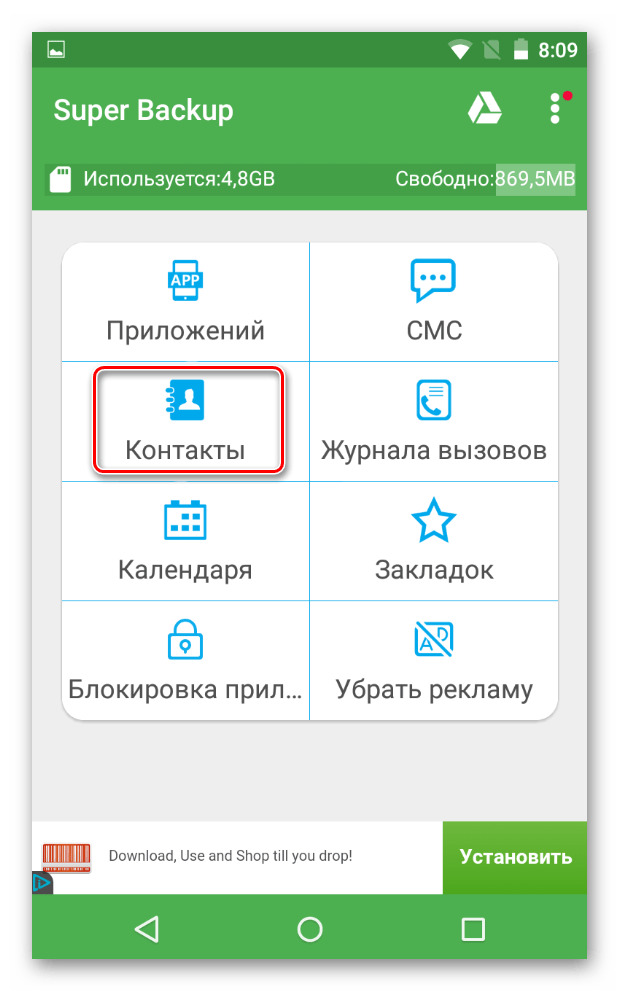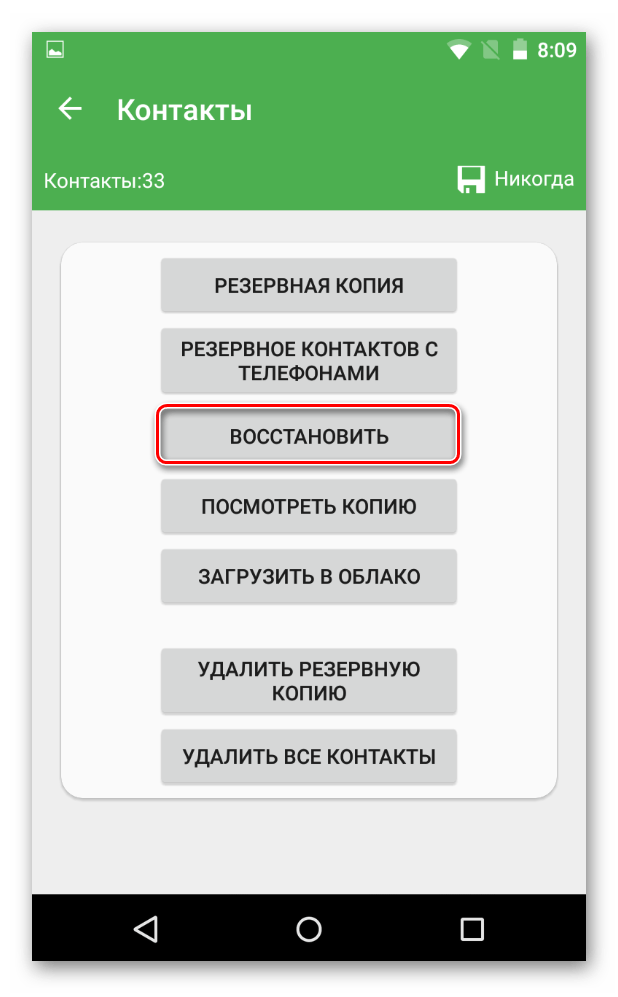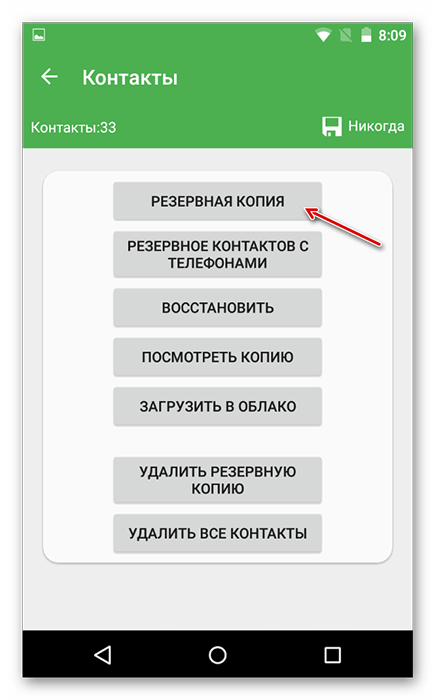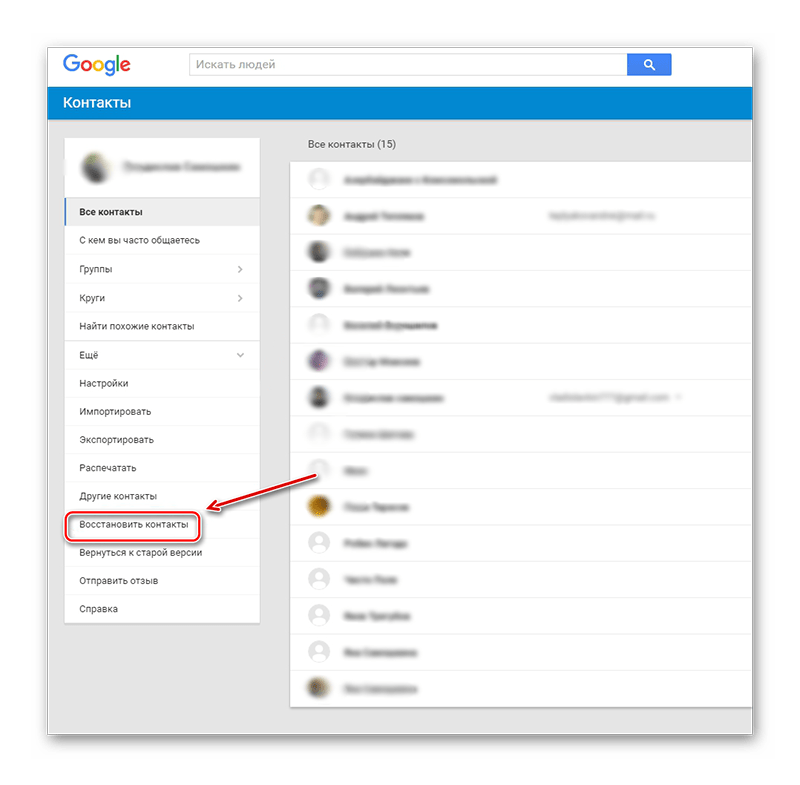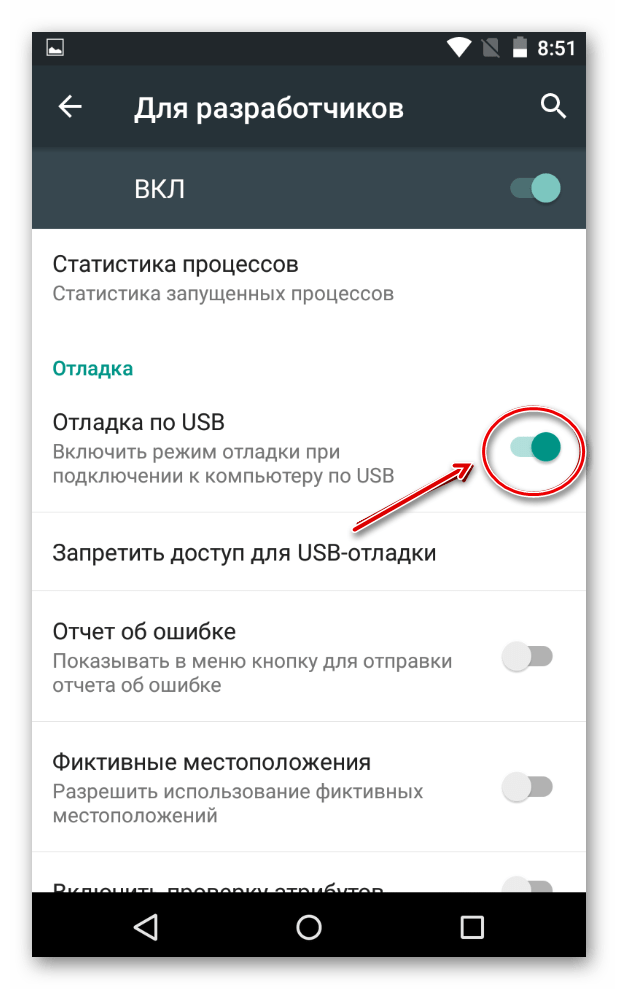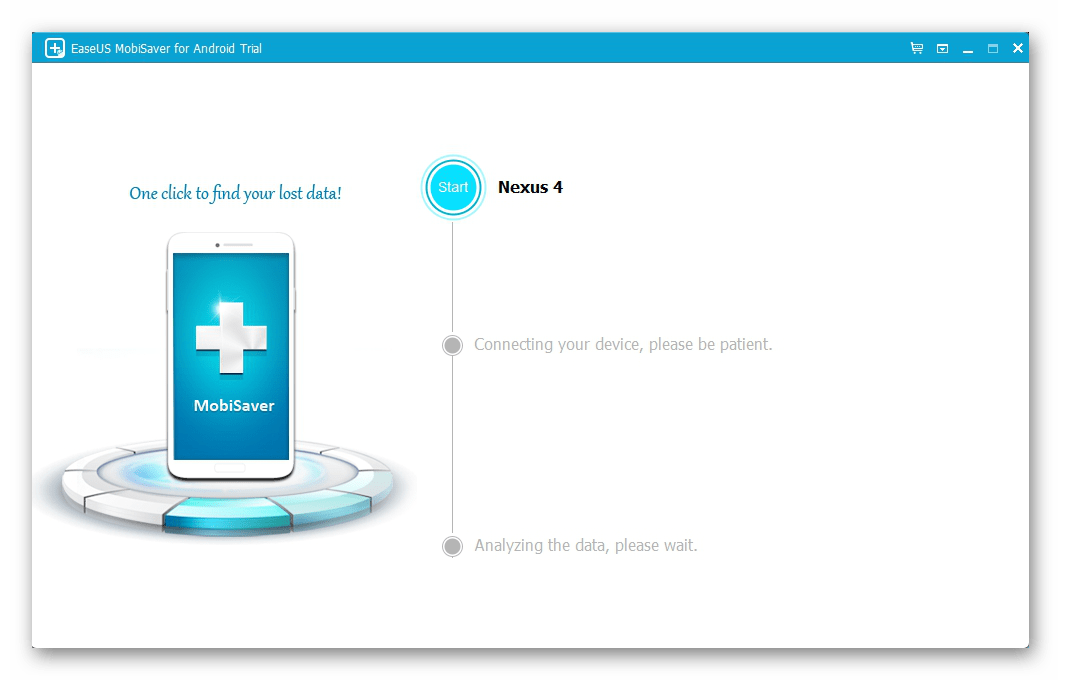Потеря данных – что может быть хуже в наше время? Особенно, если речь идет о такой личной информации, как номера телефонов, сохраненные в мобильном устройстве.
Контакты можно потерять, случайно удалив их, передав мобильное устройство в руки ненадежному человеку, разбив или потеряв его, и в ряде других ситуаций. К счастью, почти всегда эту проблему можно решить, восстановив данные. Главное – приступить к восстановлению сразу же, не откладывая это дело в долгий ящик. Чем дольше вы будете тянуть, тем меньше у вас будет шансов.
Если вы задаетесь вопросом о том, как восстановить удаленные контакты на Андроиде эта статья предоставит вам наиболее полный ответ. Мы разберемся, что делать после сброса смартфона до заводских настроек, при краже устройства, а также в других ситуациях, из-за которых вы потеряли контакты.
- Восстановление контактов без резервной копии
- Метод №1. Восстановление из внутренней памяти
- Метод №2. Восстановление из внутренней памяти
- Метод №3. Восстановление контактов через оператора мобильной связи
- Как восстановить контакты после полного сброса настроек на Android 7, 8, 9?
- Способ 1. Через Google-аккаунт
- Восстановление через Google Contact (только в течение 30 дней): пошаговое руководство
- Способ 2. Через Viber
- Способ 3. Через WhatsApp
- Способ 4. Через Telegram
- Способ 1. Через Google-аккаунт
- Как восстановить удаленные контакты на Андроиде-устройствах Samsung?
- Как восстановить контакты через Samsung Cloud?
- Восстановление через компьютер – используем Dr.Fone
- Можно ли восстановить удаленные номера на телефоне с помощью другого программного обеспечения?
- Вариант 1. С помощью программы EaseUS MobiSaver
- Вариант 2. Восстановление через Super Backup Pro
- Вариант 3. Используем Android Data Recovery
- Как восстановить контакты с разбитого или потерянного android-устройства?
Начнём процесс мы с наиболее простых вариантов – без использования сторонних сервисов и дополнительных приложений.
Если контакты были удалены вручную или пропали после обновления операционной системы, попробуйте простейший способ восстановления:
- Откройте на мобильном устройстве раздел «Настройки».
- Кликните по пункту «Восстановление и сброс».
- Далее вы должны будете выбрать место, в котором располагается резервная копия – на мобильном устройстве или в облачном хранилище.
Если у вас была свежая резервная копия, вы без проблем восстановите данные. Но что делать, если наиболее простой метод не сработал или причины пропажи контактов куда серьезнее?
Об этом мы расскажем далее. Но для начала рассмотрим еще один базовый способ восстановления.
Сейчас пользователи практически не хранят контакты на SIM-картах, потому что это неудобно. Кроме того, больше 300 записей на симку просто «не поместятся».
Но если вы из тех, кто сохраняет телефонные номера на SIM-карту, и у вас пропал один из них или сразу несколько, попробуйте следующий способ восстановления:
- Откройте «Контакты» на смартфоне и нажмите на «три точки», расположенные в правом верхнем углу, чтобы открыть настройки.
- Кликните по кнопке «Импорт/экспорт».
- Далее нажмите на «Импортировать с SIM».
- Сохраните выбранные номера на мобильное устройство.
Еще один вариант, позволяющий восстановить несколько удаленных номеров – обратиться к своему оператору сотовой связи. Через личный кабинет на официальном сайте, с помощью звонка в службу поддержки или через приложение закажите детализацию предоставленных вам услуг. В этом списке может быть перечень не только звонков, но и SMS – всё зависит от конкретного оператора мобильной связи.
Конечно, таким путем вы сможете восстановить только те контакты, с которыми недавно поддерживали связь. Но это уже лучше, чем ничего.
Если же перечисленные выше способы вам не помогли, перейдем к «тяжелой артиллерии».
Если номера из телефонной книги пропали на современном смартфоне, у вас есть множество вариантов восстановления. Начнём с самого простого способа.
Android-смартфоны можно синхронизировать с облачным хранилищем Google. За счет этого в облачное хранилище копируется практически вся пользовательская информация – фото, видео и контакты.
Однако необходимо уточнить, что это возможно только в том случае, если вы заранее активировали процесс синхронизации.
Для этого нужно сделать следующее:
- Зайти в настройки своего мобильного устройства.
- Кликнуть по разделу «Аккаунты», и найти в нем строку «Синхронизация аккаунта».
- Свайпните переключатель в положение «On».
Если синхронизация была предварительно активирована, восстановить удаленные контакты с помощью Google-аккаунта из резервной копии будет проще простого.
- Откройте сервис «Google Контакты» (https://contacts.google.com).
- Войдите в аккаунт, который используется на вашем смартфоне, или убедитесь в том, что у вас уже открыт правильный профиль (посмотрите в верхний правый угол).
-
- Кликните по пункту «Еще», расположенному слева, а далее выберите пункт «Отменить изменения».
-
- Укажите срок, на который нужно «откатить» изменения. Обратите внимание: восстановить контакты таким путем можно лишь в том случае, если они были удалены менее месяца назад.
-
- После этого достаточно открыть тот же google-аккаунт на вашем мобильном устройстве и кликнуть по пункту «Восстановить контакты», расположенному слева. После этого удаленные номера снова появятся на пользовательском устройстве.
Если до удаления одного или нескольких контактов вы пользовались мессенджером Viber, вам также подойдет этот способ. Viber использует телефонные номера для идентификации пользователей в приложении. С практической точки зрения это значит, что вы найдете в списке контактов этого приложения данные всех знакомых, кто также его использует.
Для этого просто войдите в Viber, откройте раздел «Вызовы» и ищите там нужные:
Чтобы увидеть номер телефона конкретного пользователя, кликните по его имени.
Но что делать, если контакты отсутствуют и в мессенджере Viber? Если вы осуществляли резервное копирование, то вы сможете восстановить удаленные данные:
- Откройте приложение и кликните на «три точки», расположенные в нижнем правом углу. Откройте раздел «Настройки».
-
- Перейдите в раздел «Учетная запись».
-
- Далее – «Резервное копирование» и «Восстановить».
-
После этого данные снова появятся в приложении, и вы сможете вручную посмотреть номер нужного пользователя (при условии, что он также зарегистрирован в мессенджере Viber).
Мессенджер WhatsApp также поможет вам восстановить номера, удаленные со смартфона. Он формирует ваш список контактов, используя данные из телефонной книги. Но, как и Viber ,WhatsApp продемонстрирует номера только тех пользователей, у которых также установлено соответствующее приложение.
Чтобы узнать телефонный номер конкретного человека, достаточно открыть информацию о контакте.
Если по какой-то причине контакты из WhatsApp были удалены, воспользоваться этим способом не получится. Разве что, вы предварительно создали резервную копию. В этом случае, чтобы восстановить данные в приложении, нужно будет зайти в настройки и кликнуть по пункту «Восстановить из копии».
Восстановить удаленный номер телефона можно, воспользовавшись данными в мессенджере Telegram:
- Перейдите в раздел «Контакты».
-
- Тут кликните по имени нужного вам человека. После этого откроется дополнительная информация – в том числе и номер мобильного телефона.
-
Несмотря на значительную популярность мобильных устройств Samsung, они не имеют собственного инструментария для восстановления удаленных контактов. Поэтому вы можете воспользоваться всеми способами, описанными ранее, или двумя, приведенными ниже.
Samsung Cloud – облачное хранилище, которое предоставляет каждому пользователю мобильных устройств Samsung 15 Гб для хранения информации. Вы можете загружать в него резервные копии фото, видео, заметок, музыки. И, конечно же, контактов.
Как восстановить телефонные номера из Samsung Cloud?
- Откройте «Настройки» на смартфоне и кликните по разделу «Cloud and accounts/Облако и аккаунты». В нем выбирайте пункт «Backup and restore/ Резервное копирование и восстановление».
-
- Далее нажмите на «Restore data/Восстановить данные» и выберите, что именно вы хотите восстановить (в нашем случае – контакты).
Если вы не осуществляли регулярное резервное копирование, восстановить удаленные контакты на мобильном устройстве Samsung получится только с помощью специализированного стороннего приложения. Рассмотрим, как это можно сделать с помощью Dr.Fone.
Как утверждают создатели, это самая эффективная программа для восстановления удаленной информации. Так ли это – вопрос спорный. Но точно можно сказать, что у приложения Dr.Fone удобный и интуитивно понятный пользовательский интерфейс, широкий спектр возможностей, а также совместимость с огромным количеством мобильных устройств – в том числе и с Samsung.
- Установите приложение с официального сайта.
-
- Как видите, есть возможность воспользоваться бесплатным тестовым периодом. Чтобы купить программу с большими возможностями, кликните по разделу «Prising» и выберите наиболее подходящий вариант.
-
- Загрузите приложение и запустите его. Не забудьте подключить свой смартфон Samsung с помощью оригинального кабеля.
-
- Через пару секунд программа «увидит» ваше мобильное устройство. Если у вас не включена USB-отладка, появится автоматическое оповещение об этом. Жмите «OK».
-
- Проверьте, правильно ли приложение определило подключенное устройство. Если всё правильно, жмите на «Start».
-
- После этого потребуется предоставить приложению Root-права. Для этого достаточно кликнуть по кнопке «Root now».
-
- После того, как предварительная подготовка будет успешно завершена, на главном экране вам нужно будет выбрать, какой именно раздел предстоит восстановить (если вы скачали версию программы с полным спектром возможностей). Оставьте галочку рядом с пунктом «Contacts».
-
- Fone запустит процесс восстановления. Когда он завершится, проверьте список контактов, которые появится на главном экране. Поставьте галочки напротив нужных данных и нажмите «Recover».
-
Dr.Fone – не единственное приложение, с помощью которого можно восстановить удаленные контакты. Рассмотрим еще несколько программ, которые могут вам помочь.
Прежде чем перейти к пошаговой инструкции, подчеркнем основной недостаток этого приложения – оно не имеет русскоязычного интерфейса. Зато вы сможете с легкостью восстановить потерянные данные.
- Установите приложение EaseUS MobiSaver . Также его можно установить на android-смартфон.
- Запустите приложение. Предварительно необходимо активировать в настройках мобильного устройства пункт «Отладка по USB», подключить устройство через «родной» кабель (если вы используете рассматриваемое приложение на компьютере) и предоставить программе Root-права. То есть, выполнить все те же действия, что и в случае использования программы Dr.Fone.
- Выберите, какие именно данные нужно восстановить – кликните по «Contacts».
-
- Отметьте галочками нужные телефонные номера и нажмите кнопку «Recover», расположенную в верхней левой части экрана.
-
Эта программа (которую можно скачать из Play Маркета) также неплохо справится с восстановлением контактов. Но только в случае, если вы заранее создавали резервные копии именно с ее помощью.
Если такая резервная копия есть, восстановить из неё данные можно буквально в пару кликов. Откройте раздел «Контакты» и запустите процесс соответствующей кнопкой – «Восстановить».
Если по каким-то причинам предыдущие приложения вам не подошли, используйте Android Data Recovery.
Запустите программу на компьютере, подключите свое мобильное устройство (не забудьте предоставить приложению Root-права по уже рассмотренной нами схеме) и дождитесь инициализации. Далее откройте раздел «Recover» и кликните по пункту «Recover Android Data».
Что делать, если вам нужно восстановить данные с «мёртвого» или потерянного смартфона? Вы можете использовать все описанные выше способы, которые подразумевают извлечение информации из резервных копий. Вы можете восстанавливать информацию на любой другой Android-смартфон, а не только тот, с которого эта копия была создана.
А если вам нужен номер телефона собеседника, который был у вас в контактах в мессенджере (Viber, WhatsApp, Telegram), то всё еще проще. Вам достаточно запустить десктопную версию этих приложений, и авторизоваться под тем номером телефона, под которым вы использовали их на смартфоне.
Как видите, существует огромное количество способов для восстановления удаленных телефонных номеров. А главный вывод, который стоит сделать: не ленитесь регулярно создавать резервные копии и копировать данные в облачные хранилища. Тогда ваша личная информация будет надежно защищена от случайной потери и удаления.
Как восстановить контакты на Андроиде. Ни один смартфон на текущий момент не может полностью гарантировать стабильную и корректную работу, а также 100% сохранность всех данных в памяти телефона или SD-карте. Довольно часто пользователи сталкиваются с проблемами, когда частично или полностью контакт лист удаляется, сбрасывается при возвращении к заводским настройкам. И если те же фотографии можно частично найти в социальных сетях в своем профиле, то с контактами все сложнее!
Но не стоит отчаиваться, ведь из данной ситуации есть выход, причем вы сможете выбрать из нескольких вариантов, о которых мы и расскажем в этом материале. И так, как восстановить контакты на своем Андроиде и что для этого необходимо?
Обзор возможных способов
В операционной системе Android есть встроенный модуль, который позволяет восстанавливать контакты из облака, также есть и специализированные программы для Windows, с помощью которых можно будет «вернуть» не только контакты, но и любые другие данные. О каждом способе расскажем детально, чтобы у вас возникало меньше вопросов при выполнении описанных действий.
Вот список возможных способов восстановления:
- Восстановление через настройки телефона
- Восстановление программой EaseUS Mobisaver for Android
- Восстановление программой Android Data Recovery
- Восстановление программой Super Backup Pro
Сразу стоит отметить, что восстановление контактов может производиться не только в случае глюка телефона или неожиданного форматирования. Очень часто пользователи сбрасывают настройки до заводских, при этом забывают, что контакты тоже удаляются, т.к телефон полностью возвращается до первоначального состояния с чистой памятью и стандартными приложениями.
Восстановление контактов с помощью настроек телефона
В Android, как и говорилось ранее, предусмотрена функция автоматической синхронизации данных, благодаря чему ваши контакты сохраняются в облачном хранилище под учетной записью. Даже если вы удалите все данные с телефона, контакты можно будет восстановить. Но, это при условии, что системой был создан бекап!
- Возьмите свой телефон и откройте вкладку «Контакты».
- Далее выберите пункт «Дополнительные действия» и нажмите «Восстановить контакты».
- Далее вам нужно будет указать примерное время, когда была создана копия данных. Например, это может быть полчаса назад, сутки, неделю, месяц и так далее.
- Подтвердите операцию и выберите место, куда будет восстановлена копия.
Через Google можно восстанавливать и на официальном сайте. Для этого вам нужно:
- Авторизоваться на странице contacts.google.com
- Выбрать вкладку «Еще» и сохранить файл себе на компьютер.
- Потом подключить мобильный телефон, скинуть данный файл и в настройках смартфона указать к нему путь при восстановлении.
Восстановление контактов приложением EaseUS Mobisaver for Android
С этой утилитой можно восстанавливать не только контакты, но и любые другие данные с телефона. Загрузите установочный файл с официального портала компании easeus.com (предоставляется бесплатно) и установите на своем компьютере. Внимание! Интерфейс на иностранном языке, однако, это не сильно усложняет процесс.
Для работы с этим ПО у вас должны быть права root на вашем телефоне. Также дополнительно включите режим «Для разработчика», который находится в пункте «Настройки».
- Подключите аппарат по USB, разрешите доступ (обычно запрашивается 2 раза для разных действий).
- Откройте программу на рабочем столе своего компьютера.
- Нажмите в окне утилиты кнопку Start и подождите, пока не закончится поиск файлов. Система автоматически разделяет их на типы.
- Чтобы быстро перейти к контактам, нажмите вкладку Contacts в левой части окошка. Отметьте нужные файлы или данные и нажмите кнопку Recover.
Восстановление контактов приложением Android Data Recovery
Процесс восстановления в этой утилите похож на тот, что описан выше. Что именно выбрать вам – решайте сами. Сразу отметим, что данная программа платная, но бесплатной версии достаточно, чтобы восстановить контакты, сообщения, в общем, все, кроме мультимедиа.
- Загрузите установочный файл с официального сайта, установите на компьютере. Как и в первом случае, вам нужно будет включить режим отладки на своем устройстве. Для этого перейдите в «Настройки» и активируйте режим «Для разработчика».
- Теперь подключите свой мобильный телефон к компьютеру и в появившемся окошке с оповещением разрешите доступ.
- Запустите программу и выберите типы файлов, которые вам необходимо восстановить. В данном случае это – Contacts.
- Нажмите кнопку Next и дождитесь, пока программа закончит выполнение операции.
Все контакты будут восстановлены и показаны в общем списке в окошке программы. Вы можете просмотреть каждый (имя, телефон и т.д).
Если сравнить обе утилиты, то на наш взгляд Android Data Recovery намного удобнее, т.к заранее позволяет указывать типы данных.
Восстановление контактов на Андроиде программой Super Backup Pro
У вас нет доступа к компьютеру, чтобы воспользоваться вышеописанными программами? Даже в данной ситуации есть выход – установка приложения Super Backup Pro на ваш смартфон!
Единственный минус этого приложения – оно восстанавливает уже созданные ранее копии! Это альтернатива стандартной службе копирования от Android!
- Установите программу на свой смартфон и запустите. Кстати, права root для нее не требуются.
- Здесь вам нужно будет выбрать вкладку с типом данных. В данном случае вы выбираете «Контакты».
- Для восстановления нажимаете пункт «Восстановить контакты». Если же создаете очередную резервную копию, то выбираете пункт «Сделать бэкап». При восстановлении пользователь может выбирать одну из нескольких копий, сделанных ранее. Для хранения создается отдельная папка на SD-карте, поэтому все данные можно будет без проблем скопировать на другой телефон или компьютер.
Выводы
В целом процесс восстановления контактов не сложен, особенно для тех, кто имеет доступ к компьютеру. Не забывайте регулярно делать бэкапы и синхронизируйте данные в сервисах Google, чтобы в любой момент можно было их восстановить или перенести на другое устройство, в случае, если вы будете продавать свой телефон или приобретать новый.
Данные — это очень важная вещь для нас в эту эпоху. Нет ничего хуже, чем потеря данных. Я считаю, что каждый по какой-то причине случайно удалит или потеряет свои номера телефона, так как восстановить контакты на Андроиде? В данной статье вы подробно познакомитесь с некоторыми эффективными методами, которые помогут вам восстановить ваши удаленные контакты.
- Часть 1. Почему пропали контакты телефона?
- Часть 2. Можно ли восстановить удалённые контакты?
- Часть 3. Как восстановить удаленные контакты на Андроид?
- Способ 1. Восстановить контакты с Гугл аккаунта
- Способ 2. Восстановить удаленные контакты через Google Контакты
- Способ 3. Как восстановить удаленные контакты с сим карты
- Способ 4. Восстановить удаленные контакты через мессенджеры
- Способ 5. Восстановить удаленые контакты с помощью Tenorshare Ultdata for Android
Часть 1. Почему пропали контакты телефона?
Если вы хотите восстановить удаленные контакты, то сначала нужно выяснить, почему исчезли контакты? Узнав причины, мы сможем найти соответствующие решения и предотвратить подобные вещи в следующий раз. Обычно это происходит вследствие:
- Жесткий сброс;
- Необъяснимая ошибка программного обеспечения;
- Влияние вирусов;
- Использование сторонних звонилок и черных списков;
- При попытке получить root-права в телефоне;
- Человеческий фактор.
Часть 2. Можно ли восстановить удалённые контакты?
Узнав причины, я полагаю, что все должны быть очень обеспокоены тем, можно ли восстановить удалённые контакты? Ответ, безусловно, положительный. Существует множество методов, которые не только помогут вам восстановить ваш номер телефона, но и помогут вам восстановить фотографии и видео. Ниже мы обсудим наиболее эффективные и удобные метод.
Часть 3. Как восстановить удаленные контакты на Андроид?
Способ 1. Восстановить контакты с Гугл аккаунта
Это самый распространенный и эффективный метод. Если вы ранее синхронизировали свои данные со своей учетной записью Google, все ваши контакты будут сохранены на сервере. Пожалуйста, обратите внимание, что этот метод действителен только в том случае, если у вас всегда включена функция синхронизации данных. Давайте посмотрим, как восстановить контакты с Гугл аккаунта(возьмем в качестве примера Samsung):
- На Вашем телефоне Android откройте приложение «Настройки» > «Google».
- Выберите пункт «Установка и сброс настроек».
- Далее нажмите «Восстановление контактов».
-
Потом выберите нужную резервную копию, и нажмите «Восстановить».
Способ 2. Восстановить удаленные контакты через Google Контакты
Кроме первым методом, второй способ тоже простой. Им могут воспользоваться все пользователи телефонов на Андроид и имеющие аккаунт Google. Дело в том, что по умолчанию Google сохраняет все ваши контакты в своем сервисе «Контакты», а после удаления они хранятся там еще 30 дней. Для восстановления удаленного номера следует шагам ниже:
Шаг 1. Зайдите в сервис Google Контакты — https://contacts.google.com с помощью любого браузера на своем компьютере.
Шаг 2. Войдите в аккаунт, который используется на вашем смартфоне.
Шаг 3. В левой боковой панели разверните список нажав на пункт Ещё.
Шаг 4. Потом выберите пункт Отменить изменения.
Шаг 5. Выберите за какой период вы хотите отменить изменения. Период ограничен 30 днями. Далее нажмите Подтверждение.
Теперь вы знаете, как восстановить удаленные контакты на телефоне Андроид в течении 30 дней с помощью Гугла.
Способ 3. Как восстановить удаленные контакты с сим карты
Некоторые пользователи часто привыкают хранить контакты на SIM-карте. Если контакты на телефоне потеряны, вы также можете попытаться восстановить с сим карты.
- Откройте приложение Контакты и зайдите в настройки нажав на иконку «три точки» в правом верхнем углу.
- Выберите пункт Импорт/ экспорт.
- Выберите Импортировать с SIM.
- Выберите сохранить номера в телефоне.
После этого все ваши контакты с SIM карты появятся в телефоне.
Способ 4. Восстановить удаленные контакты через мессенджеры
Если вы пользуетесь мессенджерами, такими как Whatsapp, Telegram или Viber, то и в них также сохраняются ваши контакты с номерами телефонов. Это потому, что при регистрации в мессенджеры номер мобильного телефона привязывается к учетной записи, и номер телефона автоматически сохраняется в учетной записи. Таким образом, с помощью этих мессенджеров вы можете найти нужный вам номер телефона.
4.1 Через WhatsApp
- На Вашем телефоне Android откройте приложение «Whatsapp».
- В списке чатов найдите нужный вам контакт и в настройках нажмите «Просмотр контакта».
-
После этого будут доступны сведения о контакте, включая мобильный номер, который можно скопировать и добавить в телефонную книжку смартфона.
Если по какой-то причине контакты из WhatsApp были удалены, воспользоваться этим способом не получится. Но если вы предварительно создали резервную копию, вам можно восстановить данные в приложении, только нужно будет зайти в настройки и кликнуть по пункту «Восстановить из копии».
4.2 Через Telegram
Восстановить удаленный номер телефона тоже можно в мессенджере Telegram:
- Перейдите в раздел «Контакты» в телеграме.
-
Кликните по имени нужного вам человека. После этого откроется дополнительная информация – в том числе и номер мобильного телефона.
4.3 Через Viber
Если до удаления одного или нескольких контактов вы пользовались мессенджером Viber, вам также подойдет этот способ. Чтобы узнать номер абонента в Viber, тоже нужно перейти к информации о контакте. Для этого выберите нужного собеседника из списка в меню «Вызовы» или «Чаты». Потом нажмите на аватарку юзера и вы увидите номер телефона.
Способ 5. Восстановить удаленые контакты с помощью Tenorshare Ultdata for Android
Как восстановить контакты после сброса настроек Андроид? Если вышеуказанны способы вам не помогут, вам можно попробовать утилита Tenorshare UltData for Android. Эта программа специально помогает вам восстановить удаленные данные на Android, такие как восстановить удаленные фото, видео и файлы. Кроме этого, она тоже восстанавливает удаленные данные Whatsapp и WeChat. Tenorshare Ultdata for Android поддерживает более 6000+ типов телефонов и планшетов Android, включая Samsung, Huawei, Xiaomi, OPPO, Motorola, LG и т.д..
- Скачайте и установите программу Tenorshare UltData for Android на компьютер.
-
Подключите смартфон к компьютеру с помощью OEM-кабеля USB.
Затем запустите программу и в главном меню выберите опцию «Восстановить потерянные данные». -
После этого на Android-устройстве необходимо включить отладку по USB по инструкциям.
- Теперь на вашем экране смартфона появится уведомление. Нажмите «ОК», чтобы разрешить авторизацию на Android-устройстве. Если уведомление не появилось, то нажмите «Показать еще раз».
-
Затем выберите «контакты» для восстановления и нажмите «Начать».
- Потом программа запустит сканирование файлов на вашем устройстве.
- Далее выберите удаленные контакты, которые необходимо восстановить и нажмите внизу на кнопку «Восстановить» и укажите путь сохранения файлов на Вашем компьютере. Номера телефонов, а также текстовые сообщения и истории вызовов сохраняются в формате .txt, .xml, .xls.
Заключение
После прочтения этой статьи, мы уверены, что вы уже освоили, как восстановить удаленные контакты на Андроид. Независимо от того, какой метод вы выберете, мы искренне надеемся, что он поможет вам. Конечно, мы надеемся, что вы сможете попробовать Tenorshare UltData for Android. Она очень удобна и эффективна, а также может восстанавливать многие типы данных, а не только контакты.
Содержание
- Процесс восстановления контактов на Android
- Способ 1: Super Backup
- Способ 2: Синхронизация с Google
- Способ 3: EaseUS Mobisaver for Android
- Вопросы и ответы
Если вы случайно удалили контакты на Android либо если это было сделано вредоносным ПО, то данные телефонной книги в большинстве случаев можно восстановить. Правда, если вы не позаботились о создании резервной копии контактов, то вернуть их будет практически невозможно. К счастью, на многих современных смартфонах есть функция автоматического создания резервных копий.
Для решения поставленной задачи вы можете задействовать стороннее программное обеспечение или воспользоваться стандартной функцией системы. Иногда использовать второй вариант бывает невозможно по ряду причин. В таком случае придётся прибегнуть к помощи стороннего ПО.
Способ 1: Super Backup
Это приложение нужно для регулярного создания резервных копий важных данных на телефоне и их восстановления из этой копии при необходимости. Существенным недостатком данного ПО является тот факт, что без резервной копии ничего не удастся восстановить. Вполне возможно, что операционная система сама сделала необходимые копии, которые вам просто нужно использовать при помощи Super Backup.
Скачать Super Backup из Play Market
Инструкция:
- Скачайте приложение из Play Market и откройте его. Оно запросит разрешение к данным на устройстве, на которое следует ответить положительно.
- В главном окне приложения выберите «Контакты».
- Теперь нажмите на «Восстановить».
- Если у вас есть на телефоне подходящая копия, вам будет предложено использовать её. Когда обнаружить её автоматически не удалось, приложение предложит указать путь до нужного файла вручную. В таком случае восстановление контактов данным способом будет невозможно ввиду отсутствия сгенерированной копии.
- При условии успешного нахождения файла приложение начнёт процедуру восстановления. В ходе неё устройство может перезагрузиться.
Рассмотрим также, как с помощью этого приложения можно создать резервную копию контактов:
- В главном окне выберите «Контакты».
- Теперь нажмите на «Резервная копия», либо «Резервная копия контактов с телефонами». Последний пункт подразумевает под собой копирование только контактов из телефонной книги. Рекомендуется выбрать именно этот вариант, если в памяти мало свободного места.
- Далее вам предложено будет дать название файлу и выбрать место для его сохранения. Здесь можно всё оставить по умолчанию.
Способ 2: Синхронизация с Google
По умолчанию на многих устройствах Android идёт синхронизация с аккаунтом Google, который подключен к устройству. С помощью него вы можете отслеживать местоположение смартфона, получить к нему удалённый доступ, а также сделать восстановление определённых данных и настроек системы.
Чаще всего контакты из телефонной книги синхронизируются с аккаунтом Google самостоятельно, поэтому с восстановлением телефонной книжки по данному способу проблем возникнуть не должно.
Читайте также: Как синхронизировать контакты Android с Google
Загрузка резервной копии контактов с облачных серверов Google происходит по следующей инструкции:
- Откройте «Контакты» на устройстве.
- Нажмите по иконке в виде троеточия. Из меню выберите «Восстановить контакты».
Иногда в интерфейсе «Контактов» нет нужных кнопок, что может означать два варианта:
- Резервной копии нет на сервере Google;
- Отсутствие нужных кнопок – это недоработка производителя устройства, который поверх стокового Android поставил свою оболочку.
Если вы столкнулись со вторым вариантом, восстановление контактов можно провести через специальный сервис Google, расположенный по ссылке ниже.
Инструкция:
- Перейдите в сервис Google Контакты и в левом меню выберите «Восстановить контакты».
- Подтвердите свои намерения.
При условии, что на сайте данная кнопка тоже неактивна, значит резервных копий нет, следовательно, восстановить контакты не получится.
Способ 3: EaseUS Mobisaver for Android
В данном способе речь идёт уже о программе для компьютеров. Чтобы использовать её, вам понадобится установить на смартфон root-права. С её помощью вы можете восстановить почти любую информацию с Android-устройства, не используя при этом резервных копий.
Подробнее: Как получить root-права на Android
Инструкция по восстановлению контактов при помощи этой программы выглядит следующим образом:
- Для начала нужно настроить смартфон. После получения root-прав придётся включить «Режим отладки по USB». Перейдите в «Настройки».
- Выберите пункт «Для разработчиков».
- В нём переключите параметр «Режим отладки по USB» на состояние «Включить».
- Теперь подключите смартфон к ПК при помощи USB-кабеля.
- Запустите на компьютере программу EaseUS Mobisaver.
- На смартфоне высветится оповещение, что стороннее приложение пытается получить права пользователя. Вы должны разрешить ему их получить.
- Процесс получения прав пользователя может занять несколько секунд. После этого начнётся автоматическое сканирование смартфона на наличие остаточных файлов.
- Когда процесс завершится, вам будет предложено восстановить найденные файлы. В левом меню программы перейдите во вкладку «Contacts» и отметьте там галочками все интересующие вас контакты.
- Нажмите на «Recover». Начнётся процесс восстановления.
Читайте также: Как включить режим разработчика на Андроид
Скачать EaseUS Mobisaver
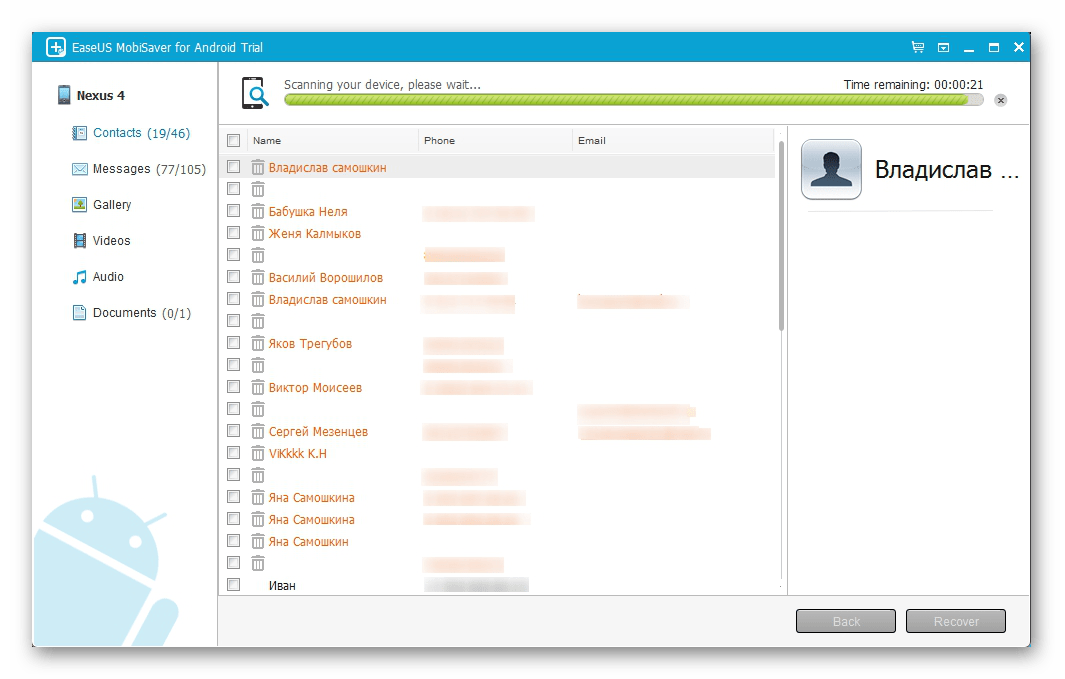
С помощью рассмотренных выше способов вы можете сделать восстановление удалённых контактов. Однако если у вас нет на устройстве или в аккаунте Google их резервной копии, то рассчитывать вы можете только на последний способ.
Еще статьи по данной теме:
Помогла ли Вам статья?
Несмотря на то, что современный смартфон это уже нечто большее, чем просто «звонилка», осуществление звонков и передача SMS-сообщений остается одной из главных функциональных задач устройства. По разным причинам перед пользователем может возникнуть вопрос, как восстановить контакты на телефоне. Вы могли сбросить настройки девайса до заводских значений, случайно удалить все контакты.
Это далеко не весь перечень ситуаций, при которых происходит утрата всех имеющихся в памяти смартфона номеров телефонов друзей, знакомых, родственников и коллег по работе. Сразу необходимо сказать о том, что восстановить контакты действительно можно, хотя иногда в силу определенных обстоятельств сделать это не получится. В этой статье рассмотрим основные методы восстановления, доказавшие свою эффективность на практике.
Восстанавливаем контакты Android при помощи Google Contact
Как восстановить контакты после удаления? Проще всего при помощи учетной записи сервиса Google. Но таким способом можно вернуть номера телефонов, утраченные чуть больше одного месяца назад. При этом должны быть соблюдены следующие важные условия:
- до удаления контактов пользователь активировал синхронизацию с Google на девайсе (как правило, синхронизация включена по умолчанию, но для надежности лучше всего это проверить);
- вы должны помнить данные от учетной записи в системе Google.
Аккаунт – это ваша электронная почта в почтовом сервисе Gmail, а пароль, введенная вами во время регистрации комбинация символов и цифр. Чаще всего пользователь не знает, включена синхронизация или нет, если это ваш случай, то все равно стоит попробовать возможностью восстановления контактов посредством Google. Все записи сохраняются на электронной почте. Особенно просто выполнить задачу при условии, что пользователем используется программа Google Contact.
Проделываем следующие действия:
- Запускаем Google Contact на устройстве, если необходимо, проходим авторизацию.
- Вызываем боковое меню, жмем «Настройки».
- Пролистываем список вниз и находим вкладку «Управление контактами» и жмем «Восстановить».
- Если используется несколько учетных записей, выберите ту, где необходимо восстановить утерянные контакты.
- Дальше находим раздел «Резервная копия устройства», под которым будут отображены резервные копии при условии, что они создавались.
- Выбираем последнюю копию или другую, которая вам необходима, после чего жмем на ее название.
- Откроется новое окно с различной информацией – дата создания, количество контактов и прочее. В нижней части открывшегося окна найдите кнопку «Восстановить» и нажмите на нее.
- Утерянная информация в фоновом режиме будет возвращена в память вашего устройства.
- Можете открыть «Контакты» и убедиться в правильности выполненных действий.
Дальше перейдем к другим способам, которые чаще всего имеют определенные «подводные камни».
Контакты в Viber
Если вы пользуетесь Viber, Whatsapp, то вопрос как восстановить удалённые контакты для вас не станет большой проблемой. Правда, в случае использования мессенджера есть некоторые нюансы. Например, способ быстрого экспорта контактов отсутствует. Резервная копия мессенджера не касается телефонной книги, но можно восстановить историю сообщений и обмена информацией с другими номерами, и уже из этой переписки вытаскивается телефонный номер абонента.
Порядок действий таков:
- Запускаем на телефоне Viber.
- Вызываем боковую панель, дальше жмем «Настройки».
- Здесь нас интересует вкладка «Учетная запись».
- Откроется новое окно, в котором будет кнопка «Резервное копирование», после жмем «Восстановить» и в подтверждении своих действий «Восстановить сейчас».
Так подгружается резервная копия из интернета, а именно из Google Диск. Выполнить все действия можно и на компьютере, если на нем установлена десктопная версия мессенджера.
Пользуемся приложением EaseUS MobiSaver
Дальше рассмотрим еще один способ как восстановить контакты на Андроиде. Известно довольно большое число приложений на смартфон под эту задачу, правда, после того, как устройства под управлением Android стали использовать протокол MTP, хранилище надежно шифруется, число действительно полезных и эффективных программ существенно снизилось.
Но из всего перечня можно найти утилиты, оправдывающие свое назначение. Большая часть из них платные, из бесплатных в первую очередь следует отметить EaseUS MobiSaver. Программа способна вернуть не только удаленный журнал контактов, но и клипы, фото, текстовые оповещения и даже вызовы. Что для этого необходимо сделать?
- Устанавливаем и запускаем программу.
- Дальше выбираем, что именно нужно отыскать.
- Проводим углубленный поиск с Root-правами.
- Проверяем, появились старые контакты или нет.
Утилита оправдывает себя в том случае, если данные были утеряны не позднее одной недели назад. Программа иногда допускает ошибки, но в целом неплохо справляется с основной задачей. Восстановление происходит без использования резервной копии. Для таких ситуаций подойдут еще несколько методов.
Из учетной записи Google
Кроме способа с приложением Google Contact, которое необходимо установить на смартфоне, есть метод с сервисом Google. Как восстановить удаленные контакты в телефоне в таком случае? Для начала нам необходимо перейти по адресу https://contacts.google.com, причем удобней всего это сделать с ПК, но можно и с телефона. Используются те же данные, что и на телефоне.
Инструкция дальнейших действий:
- Если контакты не были удалены, например, смартфон просто потеряли или он вышел из строя, то можно эту часть инструкции пропустить. Перейдя по ссылке, после авторизации вы увидите все контакты в правой части окна.
- Удаленные вручную номера – дело поправимое. В левой части меню жмем «Еще» и выбираем «Отменить изменения» (в ПК-версии есть шестеренка в верхней правой части).
- В новом окне выбираем временной промежуток, прошедший с момента удаления контактов. По завершении жмем «Подтвердить».
Как только данные восстановятся, пользователь получит соответствующее оповещение.
Tenorshare Data Recovery
Платное приложение, но потратиться на него определенно стоит, если необходимо вернуть давно удаленные контакты. Особенность Tenorshare Data Recovery в том, что для работы не нужны Root-права, плюс она довольно эффективна. Работает практически со всеми моделями мобильных устройств.
Работает так:
- На телефоне включаем режим разработчика.
- Устанавливаем Tenorshare Data Recovery на компьютер.
- Запускаем программу, подключаем телефон к ПК.
- Запускаем быстрое или глубокое сканирование.
- По результатам сканирования пользователю будут предложены материалы для восстановления. Выберите контакты.
Необходимые вам данные вновь появятся в адресной книге.
Восстановление с компьютера
Если вы делали резервные копии контактов и регулярно отправляли их на ПК, то как такой проблемы нет. Достаточно всего скинуть копию на мобильное устройство. Также проверьте хранилище сервиса Гугл, ведь синхронизация могла быть включена, тогда при потере устройства или его поломки вы обнаружите их на сайте Goggle в соответствующем разделе.
Видео о том как восстановить контакты:
К сожалению, ситуации с потерей всех контактов на телефоне случаются не так редко. Причиной может быть сбой в работе смартфона, ваша ошибка, вирусы, смена аппарата и многое другое. В этой пошаговой инструкции рассмотрим, как быстро восстановить контакты на телефоне.
Содержание
- Восстановление без резервной копии
- Если вы сами удалили контакты в телефоне Android
- Восстановить через память телефона
- Восстановить через оператора мобильной связи
- Восстановление контактов после сброса Android 7, 8, 9
- Через Google-аккаунт
- Восстановить через приложение “Google контакты”
- Восстановить через WhatsApp
- Восстановить с помощью Telegram
- Восстановление контактов на Samsung
- Через Samsung Cloud
- Восстановить удалённый номер через компьютер
- Восстановить номера телефонов через EaseUS MobiSaver
- Как восстановить удаленные номера в телефоне через программу Super Backup pro
- Восстановить удалённый номер телефона через Android Data Recovery
- Восстановить удалённый номер на телефоне Huawei
- Как восстановить контакты телефона, если он утерян или выключен
Восстановление без резервной копии
Если перед вами встал вопрос, как восстановить контакты в телефоне – первое, что стоит знать: не теряйте время. Вначале разберём ситуацию, если вы не создавали копии, и контакты больше нигде не хранились.
https://programmainfo.ru/test/kto-vy-v-mire-vedmaka
Если вы сами удалили контакты в телефоне Android
Чтобы восстановить телефонную книгу, можно использовать ресурсы внутренней памяти. Этот способ подойдёт, если вы собственноручно удалили контакты по ошибке или они исчезли после обновления ОС телефона.
- Заходим в папку «Настройки».
- Выбираем «Учётные записи и архивация».
- Выбираете место хранения резервной копии контактов.
https://programmainfo.ru/test/otlichish-krinzh-ot-krasha
Восстановить через память телефона
Восстановить удалённые контакты можно и с помощью памяти SIM-карты.
Этот путь подойдёт тем, кто хранит некоторое число контактов на карте.
- Заходите в меню «Контакты»
- Открываете настройки, нажав на три точки или горизонтальных палочки в правом/левом верхнем углу.
- Выбираете опцию “Управления”
- Далее «Импорт/экспорт»
- Выбираете «Импортировать с SIM».
https://programmainfo.ru/test/m-ili-zh
Восстановить через оператора мобильной связи
Ещё один альтернативный путь – обращение к оператору мобильной связи. Вы можете запросить у него список входящих-исходящих звонков и в некоторых случаях SMS.
Оставьте заявку на официальном сайте, по телефону поддержки или лично в салоне связи.
Обращаем ваше внимание, так вы сможете восстановить список тех, с кем вы постоянно общаетесь.
Восстановление контактов после сброса Android 7, 8, 9
Если восстановить контакты нужно на современном телефоне, то проблем, скорее всего, возникнет в разы меньше. Ниже разберём самые простые и действенные способы.
https://programmainfo.ru/test/volga-ili-pobeda-a-ty-znakom-s-sovetskim-avtopromom-prover-sebya-v-uvlekatelnom-teste
Через Google-аккаунт
При первом использовании Android телефон спросит у вас, сделать ли копию контактов в облачное хранилище и проводить ли регулярную синхронизацию.
Если вы не сделали это сразу, советует включить данную удобную и полезную функцию.
- Подключитесь к вай-фаю и войдите в «Настройки».
- Переходите в раздел «Аккаунты Google»
- Нажмите «Резервное копирование»
- Выберите «Данные аккаунта».
- Поставьте ползунок в активное положение.
После этого контакты автоматически восстановятся после удаления с телефона
https://programmainfo.ru/test/3569
Восстановить через приложение “Google контакты”
- Зайдите в Play Маркет и установите приложение
- Войдите в настройки
- Авторизуйтесь в свой аккаунт, на котором хранятся резервные копии
- Подтвердите восстановление контактов вводом пароля
https://programmainfo.ru/test/kakoy-ty-instrument
Восстановить через WhatsApp
Аналогичным путём можно восстановить данные с помощью приложения WhatsApp. В нём также отображаются все контакты вашей телефонной книги, у кого установлено приложение:
- Заходите в программу и ищите нужное имя и номер телефона.
В данной утилите также есть функция резервного копирования, если вы ей пользуетесь.
- Заходите в «Настройки», потом в «Чаты»
- Выберите «Резервная копия»
https://programmainfo.ru/test/dengi-umeesh-li-ty-s-nimi-druzhit
Восстановить с помощью Telegram
Удаленные контакты нетрудно найти и в мессенджере Telegram. Однако, обращаем внимание, что здесь вы найдёте только тех, кто использует данную программу.
- Заходим в «Контакты».
- Нажимаете на имя интересующего вас человека и смотрите номер.
Восстановление контактов на Samsung
Теперь рассмотрим вопрос, как восстановить удалённые контакты на смартфонах определённых моделей. Для начала поговорим об устройствах Samsung. Они не оснащены собственными функциями восстановления пропавших контактов. Поэтому все вышеописанные способы отлично подойдут. Кроме этого, приведём ещё два варианта для данной фирмы.
https://programmainfo.ru/test/kto-vy-v-mire-vedmaka
Через Samsung Cloud
У устройств фирмы Samsung предусмотрена собственная облачная система с объёмом памяти в бесплатном режиме 15 гб.
- Заходите в «Настройки»-«Cloud and accounts/Облако и аккаунты»- «Backup and restore/ Резервное копирование и восстановление».
- Выбираете опцию «Restore data/Восстановить данные», выбрав вид данных для восстановления.
Восстановить удалённый номер через компьютер
Восстановить контакты на Андроид можно и с помощью утилиты Dr.Fone. Этот вариант подойдёт даже тем, кто не делал резервное копирование.
- Скачиваем и устанавливаем на компьютер или ноутбук приложение.
- Подключаем смартфон к устройству. Если не удаётся подключиться, то все подробности ,как это устранить в этой статье https://programmainfo.ru/windows/telefon-ne-podklyuchaetsya
- Приложение должно увидеть устройство. После этого нажимаете на строку «Start».
- Выбираем параметр «Root now».
- В окне выбираете раздел для восстановления.
- Утилита начнёт восстановление, после выбираете нужные контакты и опцию «Recover».
https://programmainfo.ru/test/m-ili-zh
Восстановить номера телефонов через EaseUS MobiSaver
Одна из таких программ EaseUS MobiSaver, с ней легко восстановить контакты, но придётся работать с английским интерфейсом.
- Скачиваем утилиту.
- Подключаем телефон к компьютеру
- Активируем функцию «Отладка по USB»
Подробнее: как включить отладку
- Предоставляем Root-права.
- Выбираем данные для восстановления и жмём «Recover».
Так вы без труда решите вопрос, как восстановить удалённые контакты с телефона.
Как восстановить удаленные номера в телефоне через программу Super Backup pro
Утилиту можно найти в Play Маркете, однако она подойдёт только при создании резервных копий с её помощью.
Если вы ранее ей уже пользовались и дублировали контакты, то:
- Запускаете приложение.
- Заходите во вкладку «Контакты»-«Восстановить».
Восстановить удалённый номер телефона через Android Data Recovery
Это приложение универсальное и подойдёт для любой модели с операционкой Android.
- Открываете её на компьютере, подключив мобильное устройство.
- Даёте ему Root-права.
- Заходите во вкладку «Recover»-«Recover Android Data».
https://programmainfo.ru/test/volga-ili-pobeda-a-ty-znakom-s-sovetskim-avtopromom-prover-sebya-v-uvlekatelnom-teste
Восстановить удалённый номер на телефоне Huawei
Производители смартфонов Huawei также разработали собственное облачное хранилище. Здесь вы найдёте 5 Гб памяти для контактов, фотографий, музыки и самых важных файлов.
Если вы подключили копирование контактов в это облако:
- Входите в аккаунт Huawei на новом устройстве.
- Заходите в «Настройка»-«Аккаунты и синхронизация»- «Добавить аккаунт».
- Далее в настройки контактов-«Импортировать из памяти устройства».
- Здесь пишем имя своего аккаунта.
Как восстановить контакты телефона, если он утерян или выключен
Нередко возникает запрос восстановить данные с разбитого или утерянного мобильного телефона.
В этом случае, вам подойдут все описанные выше пути через резервные копии, мобильного оператора и мессенджеры. Восстановить эти данные вы можете на любой телефон с системой Android.
Viber
Удалённые контакты также легко восстановить через установленные мессенджеры. Один из них Viber.
Здесь будут все номера ваших знакомых, у кого также установлен Viber.
- Запускаете утилиту и входите в «Вызовы».
- Здесь будет список контактов, для отображения номера телефона – нажимаете на имя
https://programmainfo.ru/test/3569
Вы увидели, что даже в случае полного удаления контактов из телефонной книги и отсутствия резервной копии на мобильном устройстве восстановить контакты можно. В зависимости от вашего случая, вы выберите свой вариант и это займёт разное число времени.
Рекомендую вам всегда делать резервное копирование контактов и ставить синхронизацию с вашими облачными хранилищами. Телефонная книга места много не занимает – зато все контакты точно будут сохранены.

Специалист программирования компьютерных систем и устройств на базе ОС «Android»
Задать вопрос эксперту
Потеря данных с телефона — серьезная проблема для многих пользователей. Особенно, если речь идет о контактах, которые могут пропадать по разным причинам — от сбоя софта до случайного или даже намеренного удаления пользователем. Причем, проблему в большинстве случаев можно решить — хотя иногда об этом стоит позаботиться заранее.
Что же делать, если пропали контакты на Андроиде и как восстановить все данные в памяти гаджета рассмотрим в этой статье. Мы расскажем о 7 способах восстановления контактов, а какой из способов подходит лучше, выбирать только вам.
Как восстановить потерянные контакты
Прежде чем говорить о возможности восстановления контактов и о том, какими способами, перечислим причины появления проблемы:
- перенос контактов на новый смартфон со старого;
- действия пользователя, как специальные, так и случайные;
- возвращение смартфона к заводским настройкам с форматированием памяти;
- сбои ПО, в том числе, из-за воздействия вирусов или при получение root-прав.
- обновление операционной системы;
- неудачная синхронизация телефона с учетной записью;
- физические повреждения гаджета.
Даже, если пользователь сам удалил контакты на Андроиде, можно как восстановить номера и данные, так и вернуть все сбившиеся настройки с помощью целого ряда способов. Для этого может понадобиться доступ к профилю или сим-карте, а иногда — еще и специальные программы.
Способ № 1. Восстановление данных с сим-карты
Один из cамых надежных способов, как восстановить контакты на телефоне Андроид — сделать это с помощью сим-карты. Правда, восстановлению в этом случае подлежат только телефонные номера контактов — и то, если они были сохранены на симке.
Процесс восстановления выглядит так:
- Открываем стандартное приложение «Телефон».
- Переходим на вкладку контактов (в некоторых версиях ОС Android это необязательно).
- Выбираем настройки — обычно для этого нужно нажать иконку с тремя точками.
- Находим и выбираем пункт меня, отвечающий за импорт и экспорт.
- Указываем сим-карту, с которой будут восстанавливаться контакты.
- Выбираем место, куда сохранится восстанавливаемая информация.
- Указываем требующие восстановления контакты, поставив напротив галочки.
Последний этап восстановления — сохранение списка контактов на смартфоне или в профиле.
Способ № 2. Восстановление контактов через учетку Google
Если информация была вовремя сохранена в профиле Google, можно воспользоваться еще одним способом, как восстановить контакты на Андроиде после сброса или переустановки ПО.
Этот вариант подходит, чтобы восстанавливать данные даже при потере телефона вместе с сим-картой. Из аккаунта Google можно будет легко перенести информацию в другие места. Но, чтобы он сработал, понадобится вход в свою учетную запись, включенная синхронизация и следующие действия:
- Сначала проходим процесс авторизации в профиле. Сделать это можно и на телефоне, и на ПК.
- Выбираем пункт «Контакты», которые отображаются в виде списка номеров.
Существует и еще один способ восстановить номера и другие данные, сохраненные в профиле. Для этого в списке контактов следует выбрать пункт «Экспортировать», указать формат Google CSV. Затем перенести сохраненный файл на телефон любым удобным способом (по Bluetooth или электронной почте) и открыть его там из меню «Контакты», выбрав пункт «Импорт».
Способ № 3. Восстановление контактов из корзины
Еще одна методика, как восстановить контакты из корзины на Андроиде, подойдет для владельцев устройств на ОС Android 10 и выше. При удалении номеров они сохраняются от 15 до 30 дней, в зависимости от версии системы.
Чтобы вернуть данные, следует открыть приложение «Контакты», выбрать пункт «Корзина», отметить нужные номера и выбрать их восстановление. Правда, «Корзина» есть не на всех смартфонах: например, на Samsung мы ее нашли, а на realme — нет.

Способ № 4. Обращение к оператору связи
Для восстановления случайно или специально удаленных номеров можно обратиться в службу поддержки мобильного оператора и запросить детализацию услуг.
Среди предоставленных данных должен быть перечень звонков и сообщений, по которым можно вручную найти нужных людей. Однако с помощью оператора получится восстановить данные только тех контактов, с которыми в последнее время пользователь поддерживал связь.
Способ № 5. Восстановление через мессенджеры
Среди способов, как восстановить удаленные контакты на Андроиде, есть поиск нужной информации в мессенджерах. Так, неплохую возможность предоставляет Telegram. При входе в свой профиль можно найти в информации о собеседниках (меню «Контакты») их телефонные номера.

Можно воспользоваться для поиска нужных данных и мессенджером Viber, в котором идентификация пользователей тоже выполняется с помощью телефона. Достаточно перейти к разделу «Вызовы» и кликнуть по названию чата (имени собеседника).
Можно попробовать также восстановить удаленные ранее контакты из резервной копии — через меню настроек и раздел «Учетная запись».
Восстановить данные позволяет и еще один популярный мессенджер — WhatsApp. Информация о номере содержится в карточке контакта. Правда, как и у всех остальных программ для общения, сработает такое восстановление только при наличии у других пользователей такого же приложения. Но, если данные были удалены уже после создания резервной копии, WhatsApp позволит их вернуть.
Способ № 6. Восстановление данных для телефонов Самсунг
Для смартфонов марки Samsung существует свой метод восстановления данных:
- Открываем настройки телефона.
- Выбираем пункт «Облака и аккаунты».
- Входим в меню резервного копирования.
- Выбираем восстановление данных.
- Указываем, что восстановлению подлежат контакты.
Информация восстановится из облачного хранилища Samsung Cloud, где может храниться до 15 Гбайт информации. Предназначено оно не только для телефонных номеров, но и для фото, музыки и заметок. А для использования достаточно войти в свою учетную запись.
Способ № 7. Использование специальных программ
Среди методик, как восстановить контакты на Андроиде, есть такой вариант, как применение стороннего программного обеспечения. Найти подходящие программы можно и в Play Market, и в других источниках — для повышения безопасности лучше всего загружать их с сайтов разработчиков.
Android Data Recovery
Утилита для восстановления различной информации с телефона. Для большинства пользователей достаточно бесплатной версии, но для получения полной функциональности можно заплатить $30. Для восстановления достаточно выполнить такие действия:
- Загружаем утилиту с официального сайта и устанавливаем на компьютер.
- Подключаем телефон к ПК с помощью кабеля.
- Включаем в настройках мобильного устройства отладку по USB.
- Разрешаем доступ в окне, которое появляется на экране.
- Запускаем программу, отмечаем требующие восстановления данные, нажимаем Next.
Когда сканирование будет завершено, утилита покажет всю найденную информацию. Есть возможность просмотреть восстановленные данные и указать, какие из них нужны пользователю. После этого достаточно нажать «Recover».
EaseUS MobiSaver
Приложение, для использования которого нужны права суперпользователя. Зато информация восстанавливается не только из ПЗУ мобильного устройства, но и с карты памяти. Порядок действий для восстановления контактов:
- Скачиваем утилиту и устанавливаем на ПК.
- Подключаем телефон к компьютеру и включаем отладку по USB.
- Запускаем программу, разрешаем доступ к данным на телефоне и запускаем сканирование.
После проверки всей памяти гаджета утилита предложит различные варианты данных, которые можно восстановить. Эффективность работы приложения достаточно высокая — а использовать его можно совершенно бесплатно.
Super Backup
Утилита, подходящая для ситуации, в которой у пользователя нет доступа к компьютеру. Восстановление данных выполняется прямо на телефоне. Но есть один серьезный недостаток — ПО придется установить и начать использовать заранее, до появления необходимости вернуть контакты.
Процесс восстановления записей из телефонной книги не занимает много времени. Достаточно всего лишь запустить утилиту, выбрать вкладку контактов и нажать «Восстановить». Данные будут извлечены из одной из сделанных заранее резервных копий.